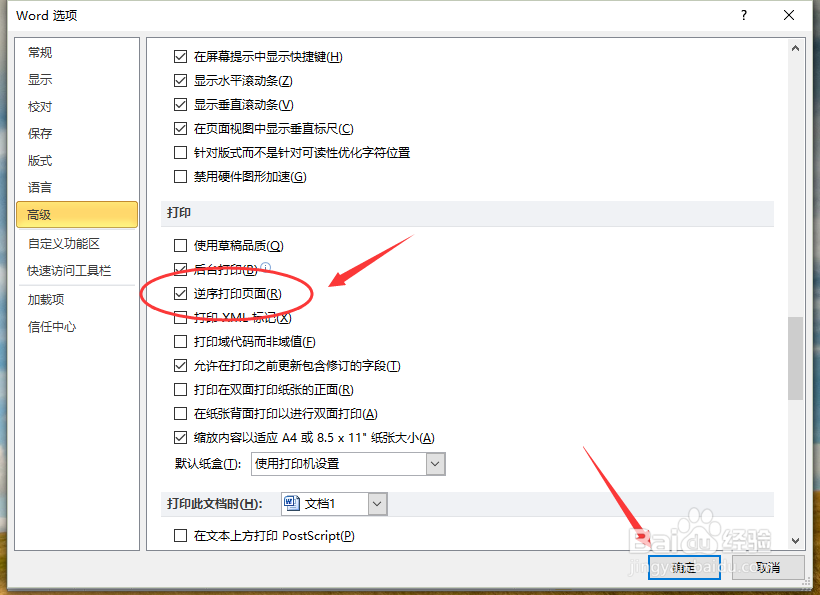1、一、在计算机的Word2010文档图标双击鼠标左键,将其打开运行。启动Word2010文档编辑程序。如图所示;
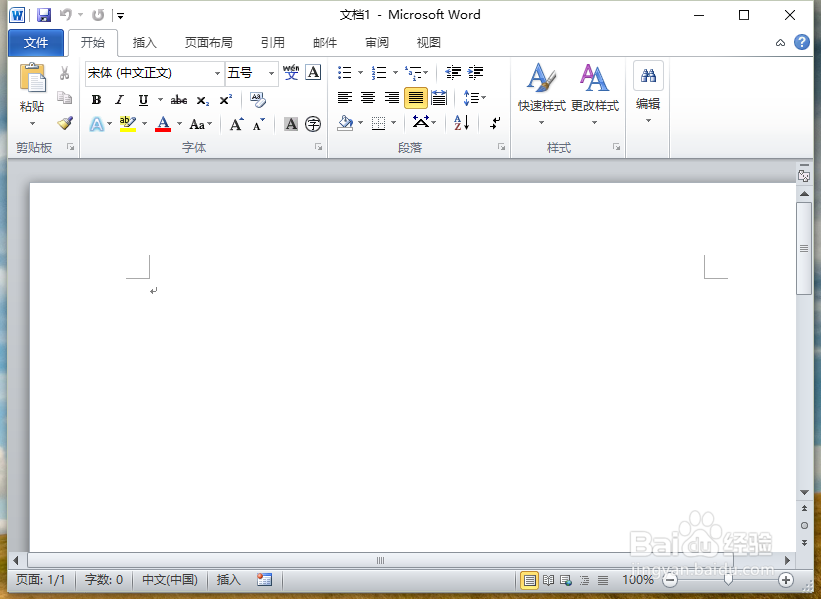
2、二、在Word2010文档程序窗口中,依次点击“文件-->选项”命令选项。如图所示;

3、三、在点击“选项”命令后,这个时候会弹出“Word选项”对话框。如图所示;

4、四、在“Word选项”对话框中,我们把选项卡切换到“高级”选项卡。如图所示;

5、五、在“高级”选项卡栏中,找到“打印”区域中下的“逆序打印页面”选项,此选项在默认情况下是没有选取的。如图所示;

6、六、我们可以在“逆序打印页面”复选框上点击“√”,然后点击“确定”按钮,再关闭“Word选项”框即可。这样我们在打印的时候即可选择逆序打印了。如图所示;